Samsung SYNCMASTER 1100MB User Manual [fi]

SyncMaster 1100MB
Ohjainten asentaminen Ohjelmien asentaminen

Merkkikieli
Tämän symbolin ohjeiden noudattamatta jättäminen saattaa tuottaa fyysistä vahinkoa tai
vaurioita välineistölle.
Kielletty Tärkeää aina lukea ja ymmärtää.
Ei saa purkaa Irrota johto virtalähteestä
Älä koske Maadoitettu sähköiskun estämiseksi
Virta
Kytke tietokoneen näytönsäästäjä päälle, kun laitetta ei käytetä pitkään aikaan.
z
Jos sama kuva näkyy näytössä liian pitkään, fosfori saattaa palaa
nestekidenäytön pintaan, tai näyttö saattaa olla epäselvä.

Älä käytä vahingoittunutta tai löyhää pistoketta.
j
z Se saattaa aiheuttaa sähköiskun tai tulipalon.
Älä vedä pistoketta ulos johdosta äläkä koske pistokkeeseen märin
käsin.
z
Se saattaa aiheuttaa sähköiskun tai tulipalon.
Käytä vain kunnolla maadoitettua pistoketta ja pistorasiaa.
z
Huono maadoitus saattaa aiheuttaa sähköiskun tai laitevaurioita.
Kiinnitä pistoke hyvin, jotta se ei pääse irtoamaan.
z
Huonosta liitännästä saattaa olla seurauksena tulipalo.
Asennus
Älä taivuta pistoketta ja johtoa liikaa äläkä laita painavia esineitä niiden
päälle, sillä se voi aiheuttaa vaurioita.
z
Tämä saattaa aiheuttaa sähköiskun tai tulipalon.
Älä liitä liian montaa jatkojohtoa tai pistoketta yhteen pistorasiaan.
z Se saattaa aiheuttaa tulipalon.
Neuvottele asiasta valtuutetun huoltoliikkeen kanssa, jos laite asennetaan
ohonkin seuraavista paikoista: pölyiset paikat tai paikat, joissa käytetään
kemikaaleja, erittäin kylmät ja kuumat paikat, erittäin kosteat paikat tai
lentokentät ja asemat, joissa laite altistuu jatkuvalle käytölle vuorokauden
ympäri.
Jos näin ei tehdä, näyttö saattaa vaurioitua vakavasti.
Monitori tulee sijoittaa paikkaan, jossa on alhainen kosteus ja
mahdollisimman vähän pölyä.
z
Muuten seurauksena saattaa olla sähköisku tai monitorin sisäinen
tulipalo.
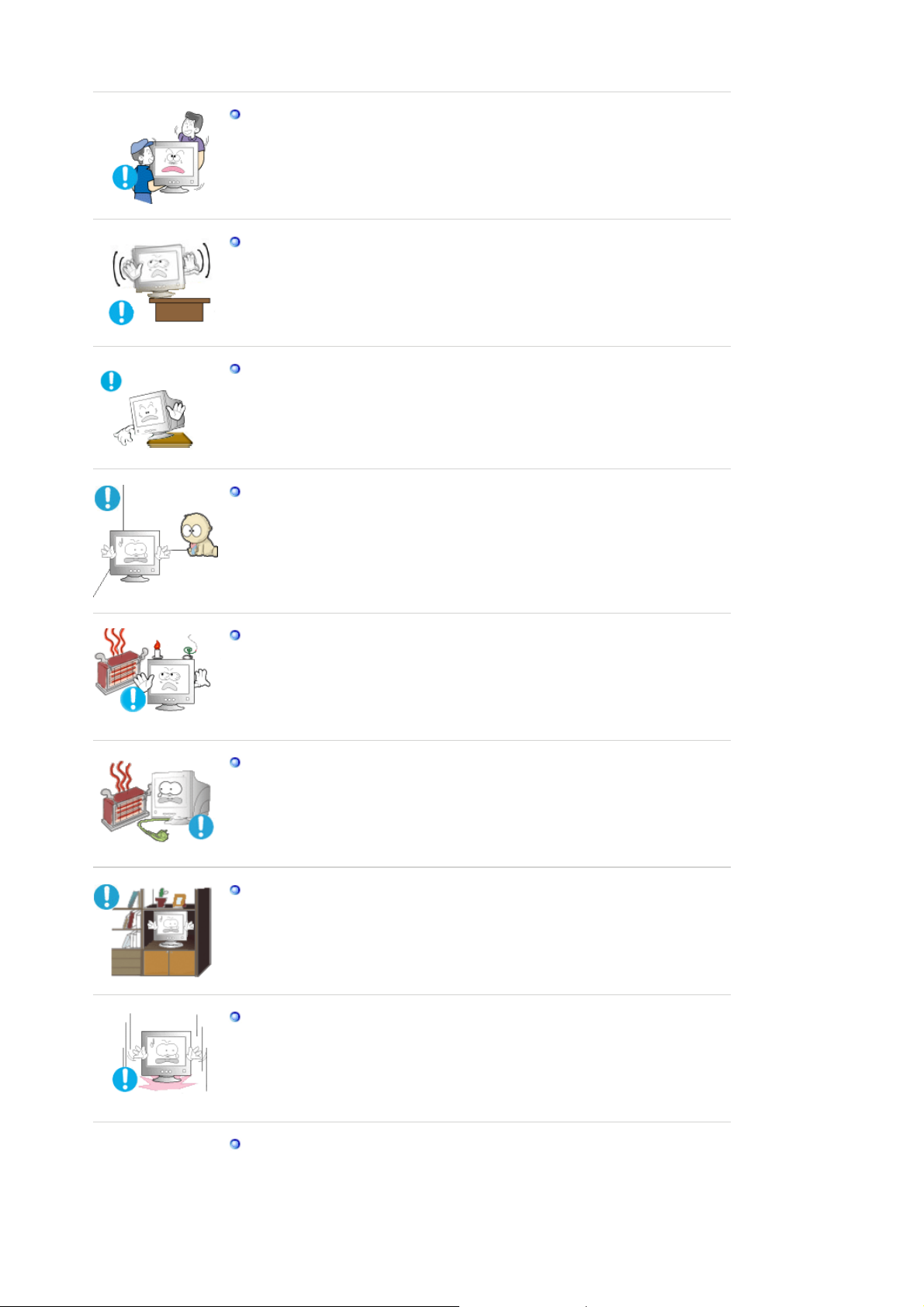
Älä pudota monitoria liikuttaessasi sitä.
z Se saattaa vahingoittaa sekä laitetta että ihmistä.
Asenna monitorin jalusta televisiokaappiin tai hyllyyn niin, että jalusta ei
ulotu kaapin tai hyllyn reunan yli.
z
Laitteen pudottaminen voi vaurioittaa laitetta tai aiheuttaa vammoja.
Älä aseta laitetta epävakaalle tai pinnaltaan pienelle alustalle.
z
Aseta tuote tasaiselle ja vakaalle alustalle, sillä se saattaa muuten
pudota ja vahingoittaa ohikulkevia ihmisiä, erityisesti lapsia.
Älä aseta laitetta lattialle.
z
Muut, erityisesti lapset saattavat kompastua siihen.
Pidä tulenarat esineet, kuten kynttilät, hyönteismyrkyt ja tupakat
kaukana tuotteesta.
z
Muuten se voi aiheuttaa tulipalon.
Pidä lämmityslaitteet kaukana virtajohdosta.
z Sulanut johdon suojakuori saattaa aiheuttaa sähköiskun tai tulipalon.
Älä asenna tuotetta huonosti tuuletettuihin paikkoihin, kuten kirjahyllyyn
tai komeroon.
z
Laitteen sisäisen lämpötilan kohoaminen saattaa aiheuttaa tulipalon.
Laita monitori varovasti alas.
z
Se saattaa vaurioitua tai mennä rikki.
Älä laita monitoria käännettynä kuvaruutu pinta alaspäin .
z CDT-pinta saattaa vahingoittua.

j
Puhdistus
Älä käytä monitoria ilman jalustaa.
z
Se saattaa rikkoutua tai huono ilmanvaihto saattaa aiheuttaa tulipalon.
z
Jos monitoria on pakko käyttää ilman mukanatulevaa jalustaa, varmista
kunnollinen ilmanvaihto.
Asenna laite riittävän kauas (yli 10 cm:n etäisyydelle) seinästä, jotta sen
ilmanvaihto toimii hyvin.
z Huono ilmanvaihto voi nostaa lämpötilaa laitteen sisällä, jolloin osien
käyttöikä lyhenee ja laitteen toiminta heikkenee.
Puhdistaaksesi monitorin kuoren tai CDT :n pinnan, pyyhi hieman kostetulla,
pehmeällä kangasliinalla.
Älä puhdista litteää monitoria vedellä. Käytä vedellä laimennettua mietoa
puhdistusainetta.
(Jotkut puhdistusaineet sisältävät merkittäviä määriä alkoholipohjaisia liuottimia,
otka voivat vahingoittaa (värimuutoksin) tai aiheutta säröjä monitorin kuoreen.
CDT :n häikäisynesto/antistaattinen pinnoitus saattaa myös kärsiä).
Laimenna puhdistusaine (suhteessa 1 :10) vedellä ennen käyttöä.
Älä ruiskuta puhdistusainetta suoraan monitoriin.
Käytä suositeltua puhdistusainetta ja pehmeää kangasliinaa
z Voit estää pinnoitetun CDT :n vaurioitumisen ja monitorin kuoren
hajoamisen, halkeamisen tai värimuutokset.
z
Voit ostaa suositeltua puhdistusainetta mistä tahansa huoltopisteestä.
Jos liitos pistokkeen ja nastan välillä on pölyinen tai likainen, puhdista
se kunnolla kuivalla kangasliinalla.

z
j
j
Likainen liitos saattaa aiheuttaa sähköiskun tai tulipalon.
Huolehdi laitteen irrottamisesta verkosta ennen puhdistamista.
z
Tästä saattaa muussa tapauksessa olla seurauksena sähköisku tai
tulipalo.
Irrota pistoke pistorasiasta ja pyyhi tuote pehmeällä ja kuivalla liinalla.
z
Älä käytä kemikaaleja, kuten vahaa, bentseeniä, alkoholia, ohenteita,
hyönteismyrkkyjä, ilmanraikastimia, voiteluaineita tai puhdistusaineita.
Laite on puhdistettava sisäpuolelta kerran vuodessa, voit ottaa yhteyttä
huoltoon tai asiakaspalveluun huollon tilaamiseksi.
z
Pidä laitteen sisäosat puhtaina. Laitteen sisäosiin pitkän ajan kuluessa
kerääntynyt pöly saattaa aiheuttaa laitteen toimintahäiriön tai tulipalon.
Muuta
Älä irrota koteloa (tai taustalevyä).
z
Tämä saattaa aiheuttaa sähköiskun tai tulipalon.
z
Jätä huolto pätevälle huolto henkilöstölle.
Jos monitorisi ei toimi kunnolla - varsinkin, jos siitä lähtee epätavallisia
ääniä tai hajuja, irrota pistoke välittömästi ja ota yhteys valtuutettuun
älleenmyyjään tai huolto on.
z
Se saattaa aiheuttaa sähköiskun tai tulipalon.
Älä säilytä tuotetta paikoissa, joissa se joutuu alttiiksi öljylle, savulle tai
kosteudelle. Älä myöskään asenna sitä ajoneuvon sisälle.
z See võib põhjustada tõrkeid, elektrilöögi või tulekahju.
z
Olge eriti ettevaatlik, kasutades monitori vee läheduses või vabas õhus,
kus seade võib kokku puutuda lumega või jääda otsese päikesevalguse
kätte.
Kui monitor kukub maha või selle korpus kahjustub, lülitage seade välja
a ühendage võrgupistik seinakontaktist lahti.
Võtke ühendust Teeninduskeskusega.
z Monitor võib töötada tõrgetega, põhjustades elektrilöögi või tulekahju.

Äikese ja müristamise ajal lahutage monitor vooluvõrgust ja hoiduge
seadet teatud aja jooksul kasutamast.
z Monitor võib töötada tõrgetega, põhjustades elektrilöögi või tulekahju.
Älä yritä liikuttaa monitoria vetämällä johdosta tai signaalikaapelista.
z
Se saattaa aiheuttaa särkymisen, sähköiskun tai tulipalon johtuen
kaapelin vaurioitumisesta.
Älä siirrä monitoria oikealle tai vasemmalle vetämällä vain johdosta tai
signaalikaapelista.
z
Se saattaa aiheuttaa särkymisen, sähköiskun tai tulipalon johtuen
kaapelin vaurioitumisesta.
Älä peitä monitorin ilmanvaihtoaukkoja.
z Riittämätön ilmanvaihto saattaa aiheuttaa käyttöhäiriön tai tulipalon.
Ärge asetage monitorile veeanumaid, keemiatooteid ega väikseid
metallesemeid.
z
See võib põhjustada tõrkeid, elektrilöögi või tulekahju.
z
Jos monitoriin pääsee vieraita aineita, irrota virtajohto ja ota yhteyttä
huoltoon.
Älä laita mitään painavia esineitä monitorin päälle.
z
Se saattaa aiheuttaa sähköiskun tai tulipalon.
Säilytä tuote kaukana helposti syttyvistä kemiallisista suihkeista tai
tulenaroista aineista.
z Se saattaa aiheuttaa sähköiskun tai tulipalon.
Älä koskaan laita mitään metallista monitorin aukkoihin.
z
Tämä saattaa aiheuttaa sähköiskun, tulipalon tai vamman.

Pidä monitori pois magneettisten aineiden läheisyydestä.
z Se saattaa aiheuttaa värimuutokisa tai kuvan vääristymiä.
Monitorin jatkuva katsominen liian läheltä voi heikentää näköä.
Voit ehkäistä silmien väsymistä pitämällä näyttöpäätteellä työskentelyn
aikana vähintään viiden minuutin tauon kerran tunnissa.
Älä asenna laitetta epävakaalle tai epätasaiselle alustalle tai tärinälle
alttiiseen paikkaan.
z
Laitteen pudottaminen voi vaurioittaa laitetta tai aiheuttaa vammoja. Jos
laitetta käytetään tärinälle alttiissa paikassa, sen käyttöikä voi lyhentyä
tai laite voi syttyä palamaan.
Kun siirrät monitoria, katkaise siitä virta ja irrota sen virtajohto.
Varmista, että kaikki kaapelit, mukaanlukien antennikaapeli ja muiden
laitteiden liittämiseen käytetyt kaapelit, on irrotettu laitteesta, ennen kuin
siirrät sitä.
z Kaapelin irrottamatta jättäminen saattaa aiheuttaa vahingon, josta voi
seurata tulipalo tai sähköisku.
Pidä tuote poissa lasten ulottuvilta, sillä he saattavat vahingoittaa
tuotetta tarttumalla siihen.
z
Putoava tuote saattaa aiheuttaa fyysistä vahinkoa ja johtaa jopa
kuolemaan.
Jos et aio käyttää tuotetta pidemmän aikaa, pidä se verkosta irrotettuna.
z
Muussa tapauksessa kerääntynyt lika tai heikentynyt eristys saattavat
erittää lämpöä, josta saattaa olla seurauksena sähköisku tai tulipalo.
Älä aseta lasten suosikkiesineitä (tai mitään muuta, jota he saattavat
pitää houkuttelevana) tuotteen päälle.
z
Lapset saattavat kiivetä tuotteen päälle päästäkseen käsiksi
esineeseen. Tuote saattaa pudota ja aiheuttaa fyysistä vahinkoa tai
johtaa jopa kuolemaan.

p
yyj
Ole hyvä ja varmista, että seuraavat tavarat ovat pakattu monitorisi kanssa.
Jos
akkauksen sisällössä on puutteita, ota yhteys jälleenm
Purkaminen pakkauksesta
ääsi.
Monitori ja jalusta
(Joihinkin malleihin sisältyy kiinnitetty jalusta.)
Manuaalinen
Takuukortti
Käyttöopas,

(Ei saatavana kaikilla
g
p
(Myy
)
kaa
Pika-asennusopas
eli
alueilla)
näytönohjain,
Natural Color -ohjelmisto,
Ma
icTune™ - ohjelmisto
Etuosa
Jalusta
Virtajohto
Jalusta
D-Sub - kaapeli
BNC-kaapeliKäyttäjän
opas
dään erikseen
1. MagicBright™-painike
MagicBright™ on uusi toiminto, jonka avulla näyttöä voidaan

[]
2. Exit-painike [ ]
3. Säätöpainikkeet
[ ] / [ ] / [ ]
4. Valikko-painike [ ]
5. Virran näyttö
6. Virtakytkin-painike
[]
Katso ohjekirjassa selostettu PowerSaver (Virransäästäjä), saadaksesi lisäinformaatiota
sähköä säästävistä toiminnoista . Energian kulutusta säästääksesi käännä monitori POIS
PÄÄLTÄ, kun sitä ei tarvita, tai kun jätät sen yksin pitemmäksi aikaa.
säätää jopa kaksi kertaa tavanomaista kirkkaammaksi ja
selkeämmäksi.
Käytä tätä painiketta päästäksesi ulos aktiivivalikosta tai
OSD :sta.
Näillä painikkeilla korostat ja säädät valikon tuotteita.
Säädä kirkkaus ja kontrasti.
Tällä painikkeella aukaiset OSD :n ja aktivoit valikosta
esiintuodun kohdan.
Tämä valo hehkuu vihreänä normaalikäytön aikana ja vilkkuu
kerran vihreänä kun monitori säästää säätösi.
Tällä painikkeella kytket monitorin virran päälle ja pois päältä.
Takaosa
(Monitorin takaosan konfiguraatiot saattavat vaihdella eri tuotteiden välillä)
1. Virtaportti
2. Signaalikaapeli
3. BNC-liittimet
Liitä monitorisi sähköjohto monitorin takana olevaan aukkoon.
Liitä signaalikaapeli tietokoneesi, videokorttisi, näyttökorttisi tai
grafiikkakorttisi videoporttiin.
Liitä signaalikaapeli monitorisi takana olevaan BNC-
signaaliporttiin.

Katso Monitorin liitännät saadaksesi lisäinformaatiota kaapelien liitännästä.
Pohja
1. Kallistettava ja
käännettävä jalusta
Voit irrottaa jalustan näytöstä.

Monitorin liitäntä
1.
Liitä monitorisi sähköjohto monitorin takana olevaan aukkoon.Laita monitorin virtajohdon
pistoke läheiseen pistorasiaan.
Plug the power cord for the monitor into a nearby outlet.
2-1.
Yhdistäminen tietokoneeseen
Kytke signaalikaapeli tietokoneen takana olevaan 15-nastaiseen D-sub-liittimeen.
2-2.
Yhdistäminen uuteen Macintosh-tietokoneeseen
Yhdistä näyttö Macintosh-tietokoneeseen käyttämällä D-SUB-liitoskaapelia.
2-3.
Yhdistäminen vanhaan Macintosh-tietokoneeseen
Yhdistä näyttö Macintosh-tietokoneeseen käyttämällä erikseen myytävää sovitinta.
3.
Kun käytät BNC-liitintä.
Liitä BNC kaapeli(Myydään erikseen) monitorisi/tietokoneesi takana olevaan BNCsignaaliporttiin.
4.
Käännä tietokoneesi ja monitorisi päälle. Jos monitorissasi näkyy kuva, asennus on valmis.

y
y
Jalustan asennus
Kallistuva/kääntyvä jalka | Jalan kiinnitys ja irrotus
Kallistuva/käänt
vä jalka
Sisäänrakennetun jalustan ansiosta voit kallistaa ja/tai kääntää monitoria mahdollisimman
mukavan katselukulman saamiseksi.
Jalan kiinnitys ja irrotus
Jalan kiinnit
s
1. Laita monitori ylösalaisin tasaiselle alustalle.
2. Laita jalassa olevat ulokkeet monitorin pohjassa olevien aukkojen kohdalle.
3. Paina jalka monitoriin kunnes ulokkeet ovat kunnolla aukoissa.
4. Työnnä jalkaa monitorin etuosaa kohden kunnes irrotushaka napsahtaa lukittuun asentoon.
* Älä taivuta lukkoa.
Jalan irrotus.
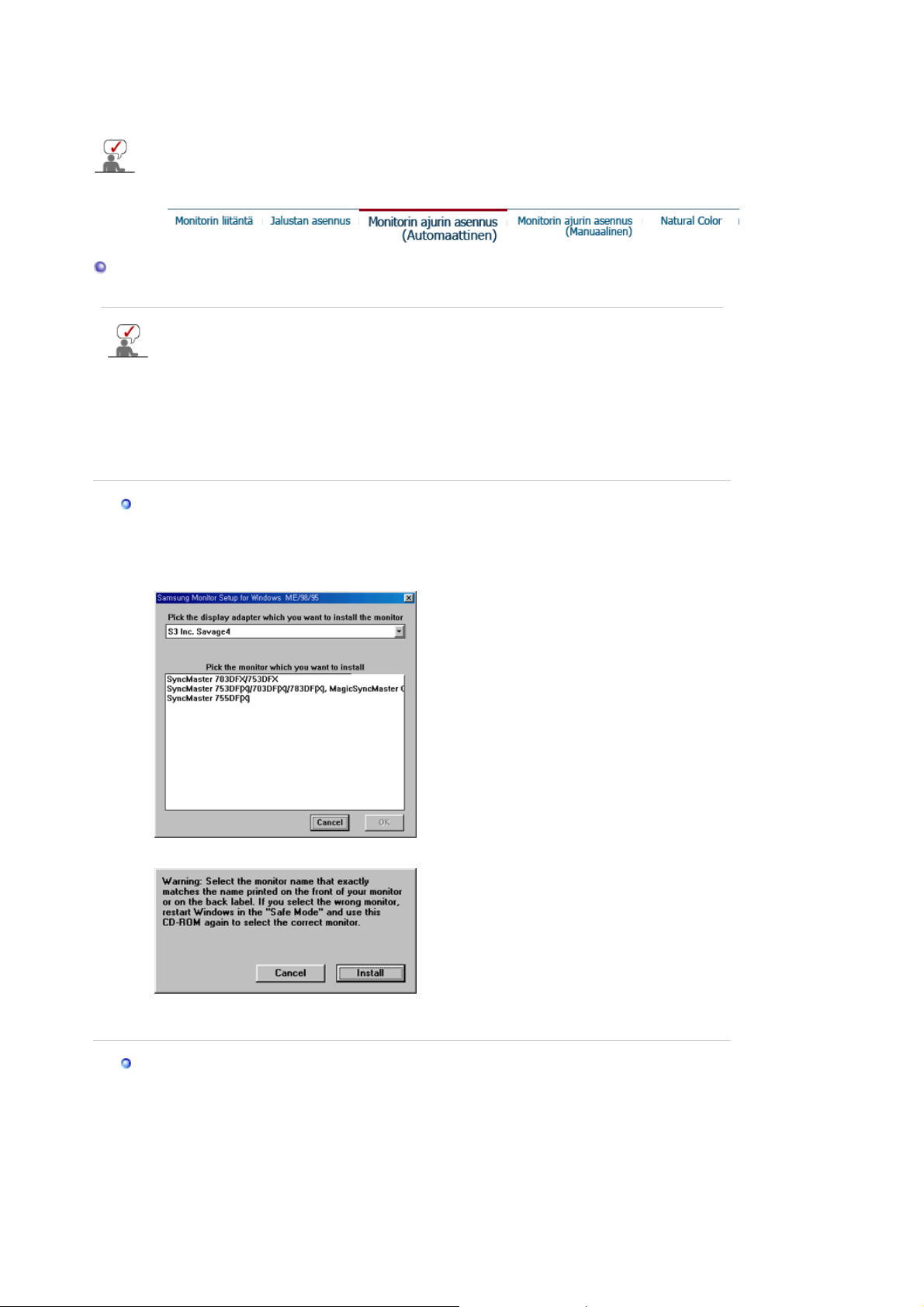
p
)
5. Purista ja vedä jalan irrotushakaa ylöspäin.
6. Työnnä jalkaa monitorin taakse ja nosta sitä irrottaaksesi jalan.
Jalka ja monitorin aukot ovat samansuuntaiset vain yhdessä asennossa.
Monitorin ajurin asennus (automaattinen)
Kun monitorin ajurin käyttöjärjestelmä kehottaa, laita sisään monitorin mukana
tuleva CD-ROM. Ajuri asennetaan hieman erilailla käyttöjärjestelmästä riippuen.
Seuraa omaan käyttöjärjestelmääsi soveltuvia ohjeita.
Valmista tyhjä disketti ja lataa ajurin ohjelmatiedosto tältä Internet verkkosivulta.
z
Internet verkkosivu :http://www.samsung.com/ (Worldwide)
htt
://www.samsung.com/monitor/(U.S.A
http://www.samsung.se/
http://www.samsung.fi/
Windows ME
1. Laita CD CD-ROM-asemaan.
2. Näpäytä "
Windows ME Driver
".
3. Valitse listasta monitorimallisi ja näpäytä sitten “OK”-painiketta.
4. Näpäytä “
Varoitus
”-ikkunassa olevaa “
Asenna
”-painiketta.
5. Monitorin ajurin asennus on tehty.
Windows XP/2000
1. Laita CD CD-ROM-asemaan.
2. Näpäytä "
Windows XP/2000 Driver
"
3. Valitse listasta monitorimallisi ja näpäytä sitten “OK”-painiketta.
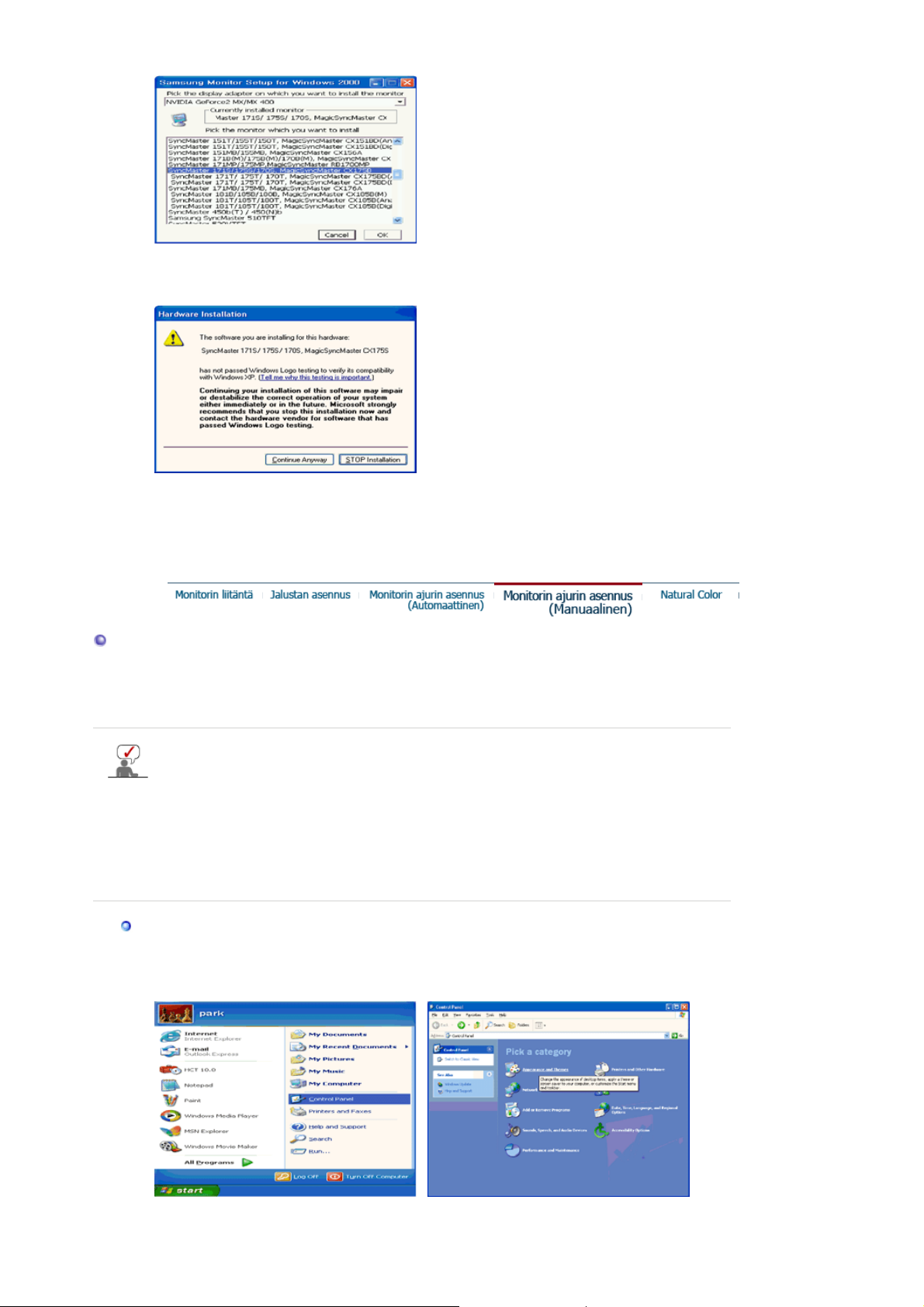
y
A
4. Mikäli näet seuraavan “
Näpäytä sitten “OK”-painiketta.
”-ikkunan, näpäytä “
Viesti
Jatka jokatapauksessa
”-painiketta.
Tämä monitorin ajuri on sertifioidun MS-logon alainen, ja tämä asennus ei vahingoita
järjestelmääsi.
*Sertifioitu ajuri löytyy Samsung monitorin kotisivulta.
http://www.samsung.com/.
5. Monitorin ajurin asennus on tehty.
Monitorin ajurin asennus (manuaalinen)
Windows XP | Windows 2000 |Windows Me |Windows NT | Linux
Kun monitorin ajurin käyttöjärjestelmä kehottaa, laita sisään monitorin mukana
tuleva CD-ROM. Ajuri asennetaan hieman erilailla käyttöjärjestelmästä riippuen.
Seuraa omaan käyttöjärjestelmääsi soveltuvia ohjeita.
Valmista tyhjä disketti ja lataa ajurin ohjelmatiedosto tältä Internet verkkosivulta.
z
Internet verkkosivu :http://www.samsung.com/ (Worldwide)
http://www.samsung.com/monitor/ (U.S.A)
http://www.samsung.se/
http://www.samsung.fi/
Microsoft® Windows® XP Käyttöjärjestelmä
1. Laita CD CD-ROM-asemaan.
2. Näpäytä “
[Appearance and Themes]
Aloita
” - “
Ohjauspaneli
”.
” ja näpäytä sitten kuvaketta “
Ulkomuoto ja teemat
3. Näpäytä “
”-kuvaketta ja valitse “
Nä
tä
setukset
” ja näpäytä sitten “
Laajennettu
”.

4. Näpäytä “
5. Näpäytä “
painiketta.
Ominaisuudet
Päivitä ajuri
” ja valitse “
”-painiketta “
Asenna listasta tai
monitori
”-tabissa ja valitse “
Ajuri
”-tab.
…” ja näpäytä sitten “
Seuraava
”-
6. Valitse “
7. Näpäytä “
Älä etsi, minä teen
”-painiketta ja valitse sen jälkeen A:\(D:\driver) ja valitse listasta
Selain
monitorimallisi ja näpäytä “
…” ja näpäytä sitten “
Seuraava
”-painiketta.
Seuraava
” ja sen jälkeen “
Ota disketti
”.

j
8. Mikäli näet seuraavan “
Näpäytä sitten “
Lopeta
”-ikkunan, näpäytä “
Viesti
”-painiketta.
Jatka jokatapauksessa
”-painiketta.
9. Näpäytä “
Tämä monitorin ajuri on sertifioidun MS-logon alainen, ja tämä asennus ei
vahingoita järjestelmääsi.
*Sertifioitu ajuri löytyy Samsung monitorin kotisivulta.
http://www.samsung.com/
”-painiketta ja sen jälkeen “OK”-painiketta jatkuvasti.
Sulje
10. Monitorin a
urin asennus on tehty.
Microsoft
®
Windows® 2000 Käyttöjärjestelmä
Jos monitorissasi on viesti "Digitaalista allekirjoitusta ei löydy", seuraa näitä askelia.
1. Valitse "OK" -painike ikkunassa, jossa sanotaan "
2. Näpäytä "
3. Valitse A:\(D:\driver), ja näpäytä "
" -painiketta ikkunassa, jossa lukee "
Selain
auki
" -painiketta, jonka jälkeen näpäytä "OK" -painiketta.
Laita disketti sisään
Tiedosto tarvitaan
"
"
Manuaalinen monitorin asennusopas
1. Näpäytä "
Käynnistä
2. Näpäytä kaksi kertaa "
3. Valitse "
4. Valitse "
Asetukset
Monitori
", "
Asennus
Näytä
", "
Ohjaustaulu
"-symbolia.
" tab, ja näpäytä sitten "
".
".
Laajennettu
"
1 tapaus: Jos "Ominaisuudet" -painike ei ole aktivoitu, se tarkoittaa, että monitorisi on
konfiguroitu oikein. Voit lopettaa asennuksen.
2 tapaus: Jos "Ominaisuudet" -painike on aktivoitu, näpäytä "Ominaisuudet" -painiketta
5. Näpäytä "
" ja sen jälkeen "
Ajuri
Päivitä Ajuri
" sitten näpäytä "
Seuraava
" -painiketta.
6. Valitse "Display a list of the known drivers for this device so that I can choose a specific
driver" (Näytä lista tämän laitteen tuntemista asemista, jotta voin valita erityisen aseman) ja
näpäytä sitten "
Seuraava
" ja sen jälkeen "
Tarvitsee disketin
".
